
ซอฟต์แวร์นี้จะช่วยให้ไดรเวอร์ของคุณทำงานอยู่เสมอ ทำให้คุณปลอดภัยจากข้อผิดพลาดทั่วไปของคอมพิวเตอร์และความล้มเหลวของฮาร์ดแวร์ ตรวจสอบไดรเวอร์ทั้งหมดของคุณตอนนี้ใน 3 ขั้นตอนง่ายๆ:
- ดาวน์โหลด DriverFix (ไฟล์ดาวน์โหลดที่ตรวจสอบแล้ว)
- คลิก เริ่มสแกน เพื่อค้นหาไดรเวอร์ที่มีปัญหาทั้งหมด
- คลิก อัพเดทไดรเวอร์ เพื่อรับเวอร์ชันใหม่และหลีกเลี่ยงการทำงานผิดพลาดของระบบ
- DriverFix ถูกดาวน์โหลดโดย 0 ผู้อ่านในเดือนนี้
หากเครื่อง Cirut ของคุณไม่ตัดผ่านวัสดุของคุณหรือวงจรไม่ตัดเลย คุณสามารถซ่อมแซมได้ด้วยการแก้ไขปัญหาง่ายๆ หลายครั้งที่คุณพยายามใช้ Cricut ในการออกแบบ แต่เครื่องกลับทำพังโดยสิ้นเชิง
ผู้ใช้จำนวนมากมีความท้าทายที่ Cricut ไม่ได้ตัดผ่านเนื้อหา ดังนั้นเราจะสำรวจวิธีแก้ปัญหานี้ที่นี่ ให้เราอ่านเคล็ดลับการแก้ปัญหาเมื่อ Cricut ไม่ได้ตัดหรือเมื่อไม่ตัดจนสุด
ฉันจะแก้ไข Cricut ของฉันไม่ได้ตัดอย่างถูกต้องได้อย่างไร
1. เคล็ดลับการแก้ปัญหาทั่วไป
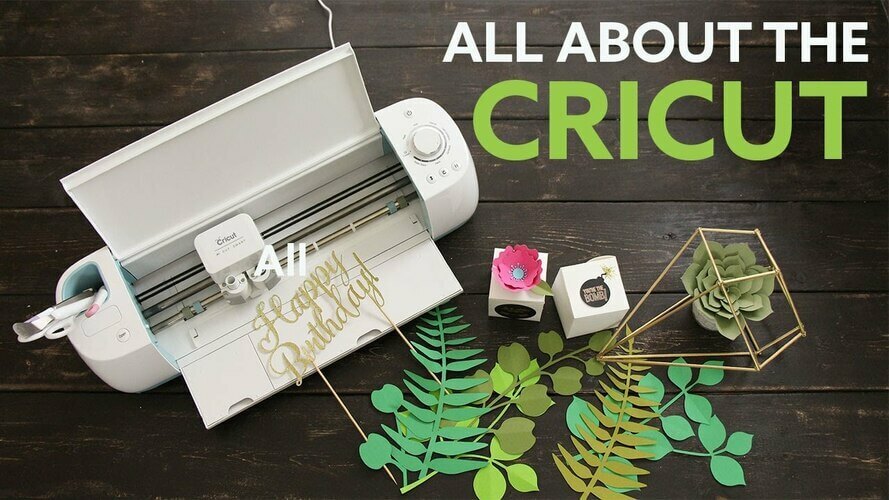
- ตรวจสอบให้แน่ใจว่าความลึกของใบมีดลึกพอที่จะตัดกระดาษได้ ในกรณีส่วนใหญ่ ห้าจะสมบูรณ์แบบ
- เพิ่มแรงกดไปที่การตั้งค่าสูงสุด
- ใช้ใบมีดแบรนด์ Circut
- นำใบมีดออกแล้วใส่กลับเข้าไปใหม่โดยวิธีที่ถูกต้อง – ปลายกรวยไม่ควรด้านที่ยื่นออกมา
- วัสดุที่คุณต้องการตัดต้องตรงกับวัสดุที่คุณเลือกในการตั้งค่าวัสดุ
- ลองใช้เว็บเบราว์เซอร์อื่น
- ทำความสะอาดแผ่นรองเพื่อขจัดสิ่งสกปรกและสร้างระยะห่างที่ด้านหน้าและด้านหลังของเครื่อง
เคล็ดลับข้างต้นเป็นขั้นตอนการแก้ไขปัญหาทั่วไปเมื่อคุณสังเกตเห็นว่า Circut ไม่ได้ตัดอย่างถูกต้อง
หากคุณพยายาม 1 ถึง 7 และเครื่องยังคงทำงานผิดปกติ ให้ดำเนินการตามแนวทางแก้ไขปัญหาเฉพาะที่ตามมา
2. ติดตั้งชุดสีเขียว/ทองลงในแขนตัดอย่างถูกต้อง

ใส่ชุดสีเขียว/ทองในบริเวณร่องตรงกลางเสมอ ผู้ใช้ใส่ผิดที่บริเวณร่องล่าง และนี่อาจเป็นสาเหตุที่ Cricut ไม่ตัด
หากคุณติดตั้งชุดประกอบอย่างถูกต้อง จะไม่มีช่องว่างระหว่างด้านล่างของเครื่องกับใบมีด
3. ระบุสาเหตุที่ Cricut ไม่ตัดโดยใช้การทดสอบการประกอบ

- ถอดใบมีดและใส่กลับเข้าไปใหม่อย่างช้าๆ
- ขณะใส่ใบมีดเข้าไปใหม่ ให้ตรวจสอบว่าเข้าไปได้อย่างไร ตรวจสอบให้แน่ใจว่าใบมีดเข้าไปได้ตามธรรมชาติ
- หากใส่ใบมีดไม่ถูกต้อง จะดูเหมือนไม่พอดีหรือติดขณะเข้าไป
4. ตรวจสอบการตั้งค่าความสูงของใบมีด

หากไม่มีการทดสอบภายนอกเพิ่มเติม คุณสามารถยืนยันได้ว่าใบมีดยื่นออกมาจากชุดใบมีดสีเขียว/สีทอง ถ้าใช่ คุณต้องปรับการตั้งค่าความสูงของใบมีด
เป็นการยากที่จะประเมินความสูงที่ถูกต้อง ดังนั้น เปลี่ยนความสูงของใบมีดเป็นประมาณ 6 (1 มม.) แล้วปรับจากที่นั่น
5. หาสาเหตุที่ Cricut ไม่ตัดโดยใช้การทดสอบแรงลอยตัวของแขน

- เปิดเครื่องและสะบัดแขนประกอบเบาๆ
- เมื่อสะบัดแขนชุดประกอบ ให้ดูว่ามีการเด้งหรือขึ้นลงเท่านั้น
- ตรวจสอบให้แน่ใจว่าไม่มีสิ่งกีดขวางเมื่อกดแขนลง
6. ปรับขนาด
- เพิ่มขนาดภาพแล้วลองอีกครั้ง
- หากมีข้อความ ให้เพิ่มขนาดแบบอักษรแล้วลองอีกครั้ง
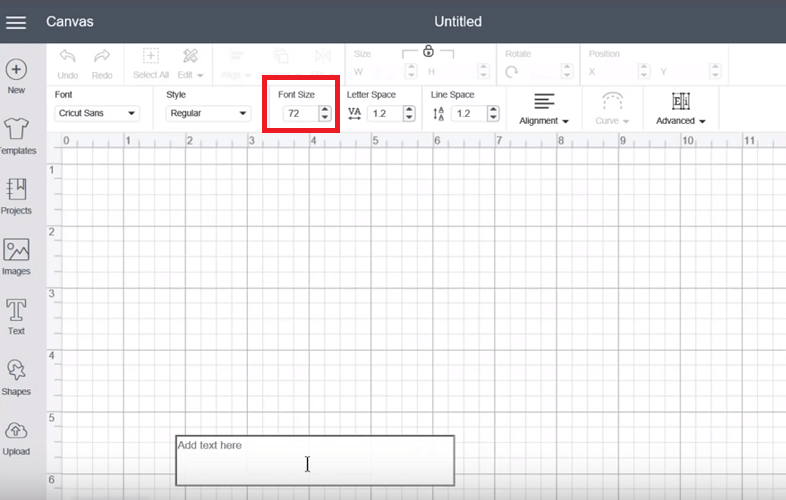
- ทำให้แบบอักษรเป็นตัวหนา
- หากคุณสามารถจ่ายได้ ให้ลบส่วนของการออกแบบออก
รูปภาพและข้อความอาจเล็กเกินไปที่จะตัด การเปลี่ยนขนาดฟอนต์และรูปภาพสามารถแก้ไขปัญหา Cricut ไม่ตัดได้
มีหลายปัจจัยที่อาจเป็นสาเหตุที่ Cricut ไม่ได้ตัดปัญหาทั้งหมด และเราได้สำรวจวิธีแก้ปัญหาแล้ว เริ่มต้นการแก้ไขปัญหาด้วยคำแนะนำในส่วนแรก เนื่องจากสิ่งเหล่านี้เพียงพอสำหรับกรณีส่วนใหญ่


